让Outlook按组显示你的邮件
邮件中继服务 七天免费试用
用过Outlook的朋友都知道,它默认显示邮件的方式是以时间来区分的,这种组织邮件功能让我们可以明确的分辨邮件是今天、昨天还是以前的,更方便于邮件的管理,适合于那些邮件量比较大的朋友。就是这小小的一个组织功能,也有许多我们想不到的小技巧,我们就一起来学习学习吧!
默认设置情况下,Outlook 2003已经开启了邮件的组显示功能,如果你的Outlook 2003中的邮件没有按日期分组,可以通过下面几步设置来开启它(以设置“收件箱”为例)。
打开Outlook 2003,然后在左侧常规任务窗格中单击“邮件”项,找到并单击选中“收件箱”文件夹,再勾选工具菜单“视图/排列方式/按组排列”即可(如图1)。
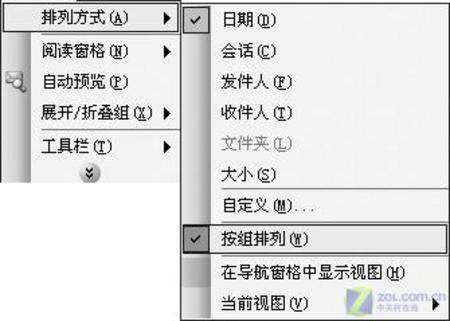
图1
同样在默认设置下,每个“今天”、“昨天”分组标题栏都是为灰色的常规窗口模式,如果大家和笔者一样看腻了,想以一种更加直观的方式分组邮件,这时就可以通过设置相关参数来达到该目的。在Outlook 2003的主窗口单击“视图/排列方式/当前视图/自定义当前视图”,打开的窗口中单击“其他设置”,然后在“网格线和组标题”区域中,勾选“组标题带阴影显示”复选框,再单击“确定”保存设置即可(如图2)。“组标题带阴影显示”选项与所选的Windows XP 配色方案相对应。例如,如果使用的是“橄榄绿”配色方案,则“组标题带阴影显示”功能将使用和橄榄绿配色方案一致的颜色。
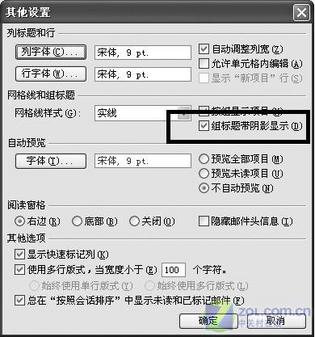
图2
有的时候,我们需要将一个组(如“两周以前”)中所有邮件复制或移动到其他文件夹中(例如移到“已发送邮件”等),只需直接用鼠标选中这个组的标题并用鼠标拖放到目标位置上即可完成移动操作,如果邮件数目比较多,在操作组时,就会牵涉到组的展开与折叠操作,可以直接通过鼠标点击组旁边的“+”与“-”即可展开和折叠组。
让Outlook 2003中的邮件按组来排列,不仅显得更整齐,而且也更易于对邮件的管理操作,建议你也试试!
| 自由广告区 |
 |
| 分类导航 |
| 邮件新闻资讯: IT业界 | 邮件服务器 | 邮件趣闻 | 移动电邮 电子邮箱 | 反垃圾邮件|邮件客户端|网络安全 行业数据 | 邮件人物 | 网站公告 | 行业法规 网络技术: 邮件原理 | 网络协议 | 网络管理 | 传输介质 线路接入 | 路由接口 | 邮件存储 | 华为3Com CISCO技术 | 网络与服务器硬件 操作系统: Windows 9X | Linux&Uinx | Windows NT Windows Vista | FreeBSD | 其它操作系统 邮件服务器: 程序与开发 | Exchange | Qmail | Postfix Sendmail | MDaemon | Domino | Foxmail KerioMail | JavaMail | Winwebmail |James Merak&VisNetic | CMailServer | WinMail 金笛邮件系统 | 其它 | 反垃圾邮件: 综述| 客户端反垃圾邮件|服务器端反垃圾邮件 邮件客户端软件: Outlook | Foxmail | DreamMail| KooMail The bat | 雷鸟 | Eudora |Becky! |Pegasus IncrediMail |其它 电子邮箱: 个人邮箱 | 企业邮箱 |Gmail 移动电子邮件:服务器 | 客户端 | 技术前沿 邮件网络安全: 软件漏洞 | 安全知识 | 病毒公告 |防火墙 攻防技术 | 病毒查杀| ISA | 数字签名 邮件营销: Email营销 | 网络营销 | 营销技巧 |营销案例 邮件人才:招聘 | 职场 | 培训 | 指南 | 职场 解决方案: 邮件系统|反垃圾邮件 |安全 |移动电邮 |招标 产品评测: 邮件系统 |反垃圾邮件 |邮箱 |安全 |客户端 |